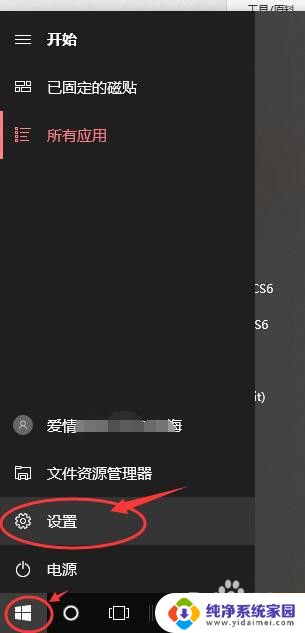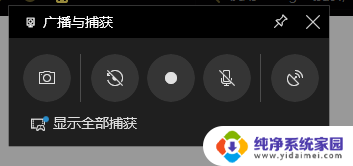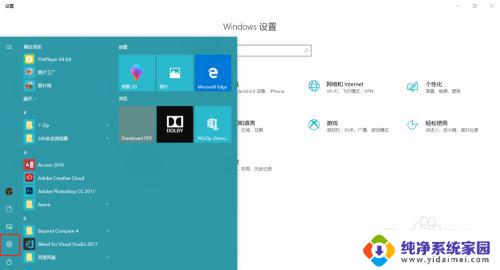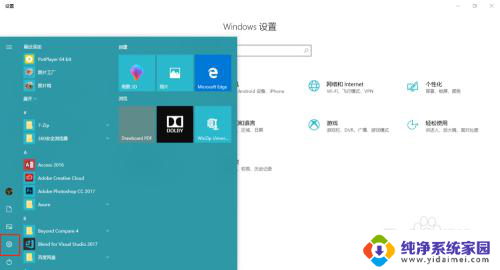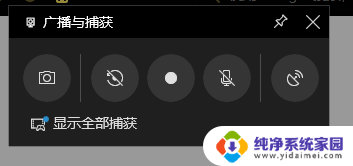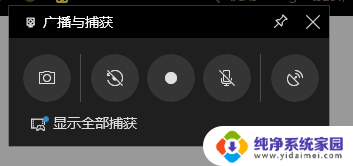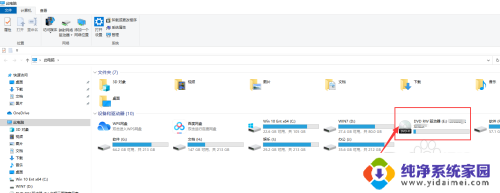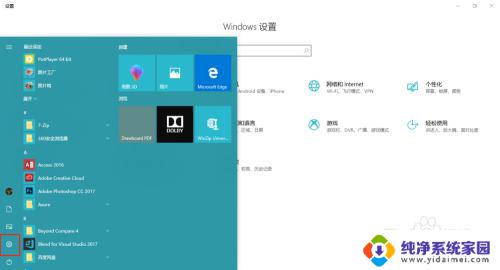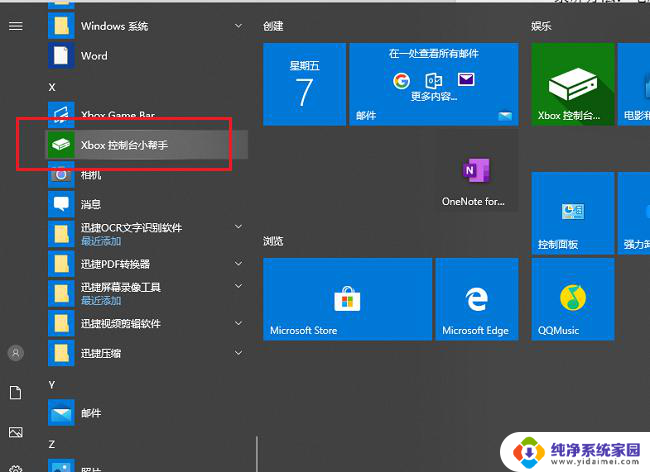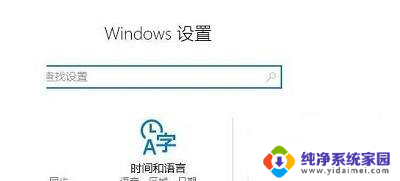录屏功能win10 Win10系统录屏功能怎么使用
Win10系统录屏功能是一项非常实用的功能,它可以帮助我们在电脑上轻松地录制屏幕活动,无论是想记录游戏精彩时刻,还是需要制作教学视频,这个功能都能满足我们的需求。使用Win10系统录屏功能非常简单,只需按下快捷键,就能开始录制。而且我们还可以选择录制整个屏幕或者指定的区域,灵活多样。无论是新手还是老手,都可以轻松上手使用这个功能,为我们的工作和娱乐带来便利。让我们一起来探索Win10系统录屏功能的各种用途和使用方法吧!
方法如下:
1.打开需要录屏的界面,按【Win+G】组合快捷键。可以调出Win10录屏功能。
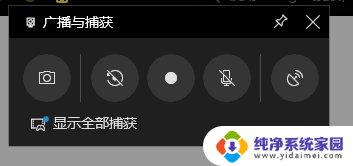
2.进入录屏软件主界面,点击红色圆圈,开始录制视频。
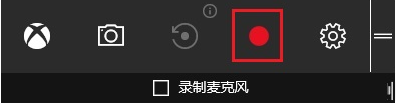
3.点击相机图标,可以进行屏幕截图,相机右侧图标为“录制”后台录制;点击齿轮图标,可以对录屏软件进行基本设置。包括常规、快捷键、音频等。
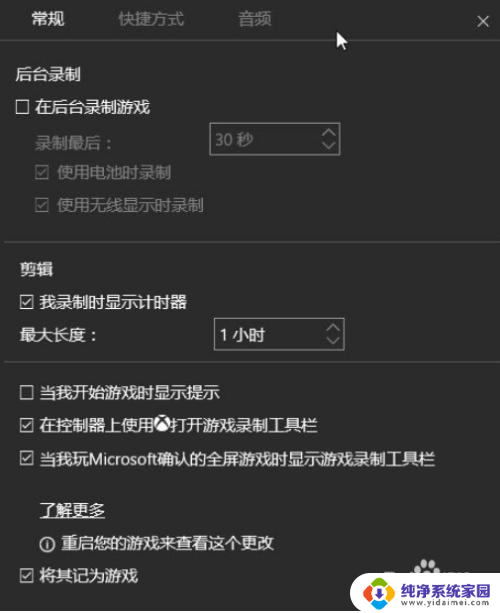
4.录制完成,点击红色圆圈,程序会自动保存视频文件。点击桌面左下角的win图标,弹出列表,选择【Xbox】。
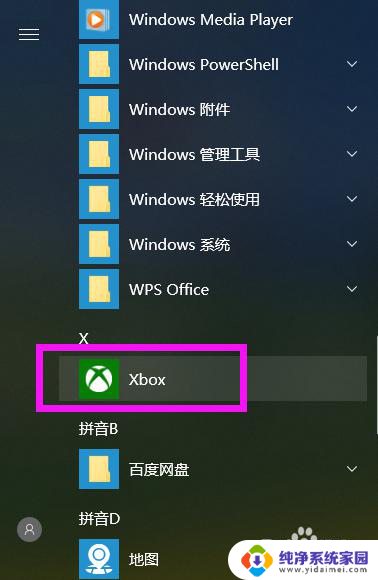
5.进入Xbox界面,点击左侧的【捕获】菜单。这里保存了刚才的录屏文件。
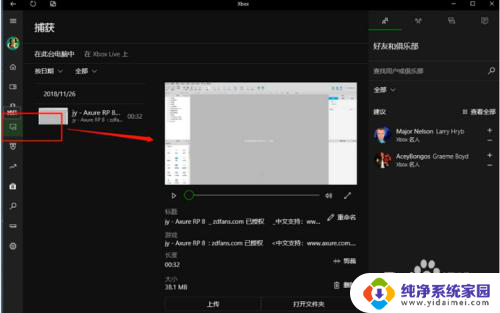
6.在这里可以对视频进行编辑、重命名、删除等自定义操作。
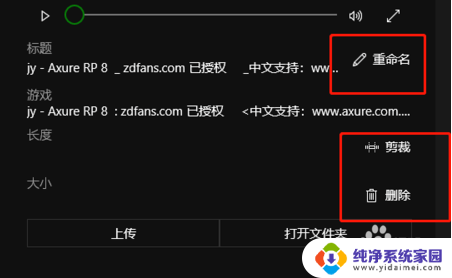
以上是关于win10录屏功能的全部内容,如果你也遇到了相同的问题,请参考本文提供的方法进行处理,希望这篇文章能对你有所帮助。